微軟下一代Windows Server作業系統(先前開發代號為Windows Server vNext,目前則稱為Windows Server 2016)的新式儲存機制中,有一項新的儲存特色功能稱之為SR(Storage Replica),本文將透過說明及實作演練讓大家了解這項儲存複本的強大功能。
查詢儲存複寫資訊:複寫群組
順利建立儲存複本機制之後,可以使用「Get-SRGroup」指令查詢複寫群組資訊,如圖11所示。
事實上,複寫群組儲存著複寫合作夥伴的組態設定內容,並且每個複寫群組可以包含「一個或多個」磁碟區。
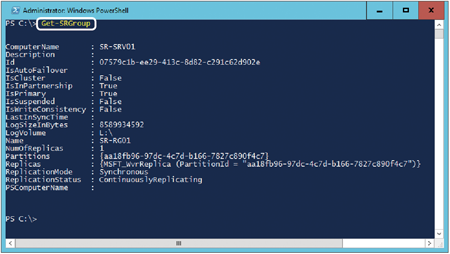 |
| ▲圖11 查詢複寫群組資訊。 |
查詢儲存複寫資訊:複寫合作夥伴
如圖12所示,可以使用「Get-SRPartnership」指令來查詢儲存複本的複寫合作夥伴資訊,以便了解來源端主機和目的端主機,以及複寫群組等等的相關資訊。
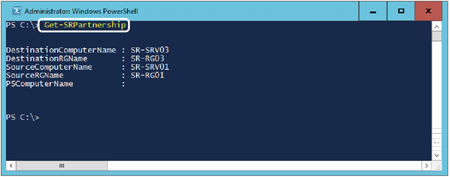 |
| ▲圖12 查詢複寫合作夥伴資訊。 |
查詢儲存複寫資訊:磁碟複寫
使用「(Get-SRGroup).Replicas」指令,搭配指定的來源端主機或目的端主機的電腦名稱,即可查詢磁碟複寫資訊,例如資料磁碟區、複寫模式等等,如圖13所示。
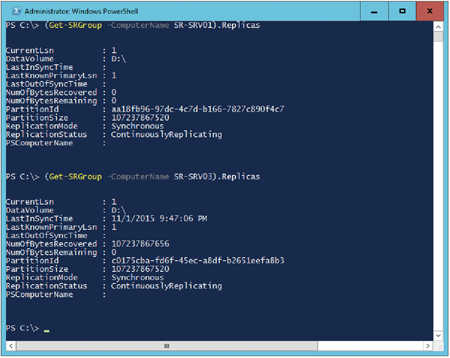 |
| ▲圖13 查詢磁碟複寫資訊。 |
查詢儲存複寫資訊:複寫事件
也可以先開啟事件檢視器,並且依序點選「Applications and Services Logs > Microsoft > Windows > StorageReplica > Admin」來查看相關事件,在「來源端主機」中將會看到Event ID 1237、2200、5001、5002、5004、5015等事件,在「目的端主機」中則可以查看到Event ID 1237、2200、5001、5005、5009、5015等事件,如圖14所示。
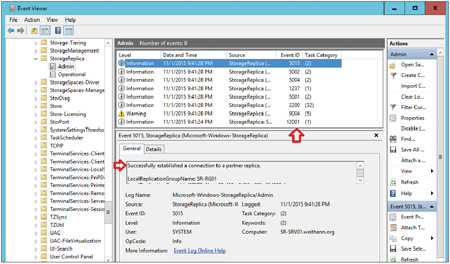 |
| ▲圖14 查詢複寫事件。 |
或者,在PowerShell視窗中鍵入「Get-WinEvent -ProviderName Microsoft-Windows-StorageReplica –max 10」指令,顯示最新的十?筆事件,然後搭配過濾參數及Event ID的方式來檢視指定Event ID的複寫事件,如圖15所示。
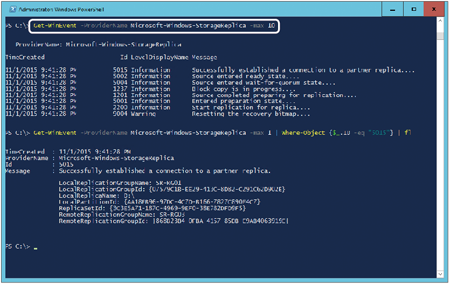 |
| ▲圖15 以PowerShell查詢儲存複寫事件。 |
監控儲存複寫效能數據
事實上,在為主機安裝SR功能之後,系統便會新增兩項效能監控項目,如圖16所示分別是「Storage Replica Partition I/O Statistics」及「Storage Replica Statistics」。可以分別加入監控這兩個項目,以便了解儲存複寫的相關效能表現。
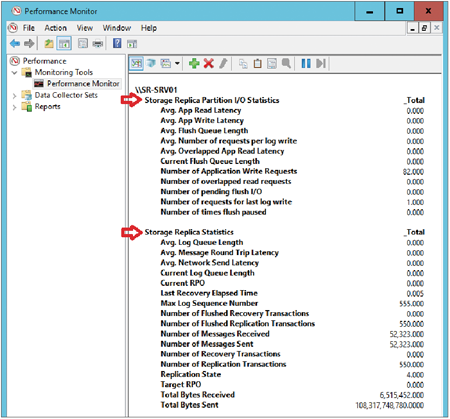 |
| ▲圖16 監控儲存複本機制資料複寫效能數據。 |
反轉複寫方向
事實上,在儲存複本的運作機制中,當來源端主機與目的端主機建立複寫合作夥伴關係後,目的端主機的資料磁碟區(此實作為L槽)便會取消磁碟機代號和磁碟標籤,同時檔案系統也從原本的NTFS轉變為RAW,如圖17所示,以避免儲存複寫當中的資料磁碟區被不當寫入資料。
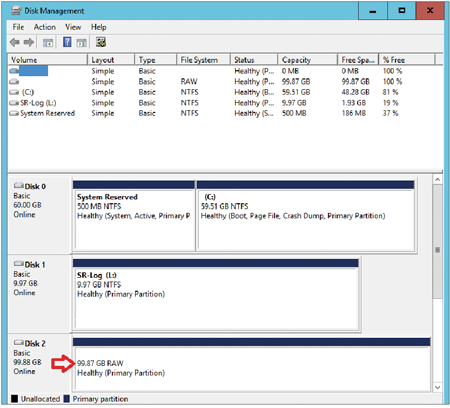 |
| ▲圖17 建立複寫合作夥伴關係後,磁碟區將轉變為RAW,以避免被不當寫入資料。 |
目前在Windows Server 2016 TP3版本內,並沒有指令可以輕鬆驗證目的端主機的資料磁碟區當中,存放著與來源端主機資料磁碟區一模一樣的檔案。因此,最簡單的驗證方式便是反轉複寫方向,即可進行驗證。
如圖18所示,先在來源端主機中執行「Sync-SRGroup –Name SR-RG01 –Force」指令,讓來源端主機中的複寫群組,將手上所擁有的全部資料磁碟區,再次強迫複寫資料至目的端主機。
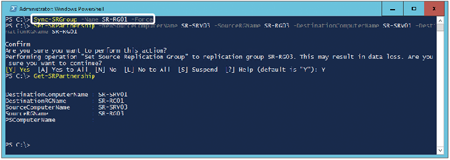 |
| ▲圖18 反轉複寫方向。 |